win11登陆跳过微软 win11跳过微软账号登录步骤
在使用Windows 11时,许多用户希望能够跳过微软账号的登录步骤,以便更快速地进入系统,尽管微软鼓励用户使用其账号来同步设置和数据,但其实我们可以选择不使用微软账号,从而以本地账户的方式登录。这不仅能提高登录的便利性,还能在一定程度上保护用户的隐私。在本文中我们将详细介绍如何在安装Windows 11时跳过微软账号登录的步骤,让你更轻松地使用这款操作系统,享受无忧的电脑体验。
win11跳过微软账号登录方法教程:
方法一、
1、首先开机,然后在出现如下界面的时候同时按下组合键Ctrl+Shift+F3;(部分机型没反应可以试试Ctrl+Shift+F3+Fn)
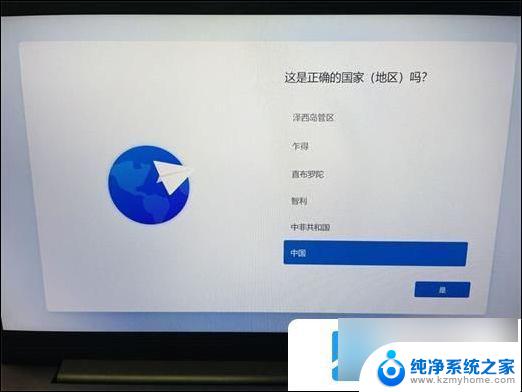
2、接着耐心等待系统会自动重启,不要进行任何操作。直到进入如下的界面;
3、这时候千万不要点击“确定”按钮;

4、把这个窗口拖到右下角,直接不用管。等简单看完各个硬件参数没问题之后,再把小窗口拉出来,点击“确定”,就回到启动Windows 11的初始界面了。
方法二、
1、在安装win11时,使用有线网络连接,不要连接wifi网络。
2、连接完成后就会进入需要登录microsoft账户。
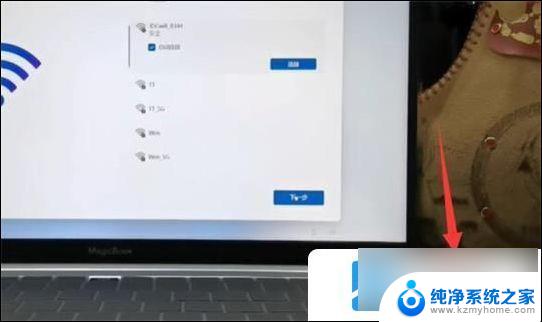
3、这时候我们拔出网线,断开网络,点击左上角“返回箭头”即可跳过登录。
4、如果我们已经安装完成win11了,想要跳过登录microsoft账户。
5、那么只要点开开始菜单,点击账户名,进入“更改账户设置”。
6、然后在账户设置下选择“改用本地账户登录”。
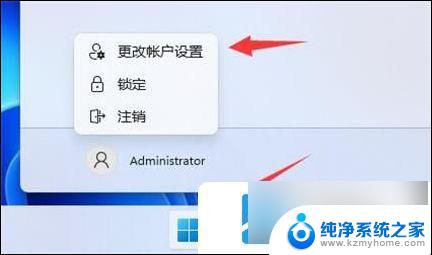
7、接着会需要你输入密码以验证身份。
8、输入完成后,设定本地账户的用户名、密码就可以跳过登录微软账户开机了。
以上就是win11登陆跳过微软的全部内容,还有不清楚的用户就可以参考一下小编的步骤进行操作,希望能够对大家有所帮助。
win11登陆跳过微软 win11跳过微软账号登录步骤相关教程
- win11设置登录微软账户错误 Win11系统无法登陆Microsoft账户怎么办
- 微软系统出现页面可以选择跳过 Win11开机跳过系统选择界面
- win11微软账号出错了 Win11系统登陆Microsoft账户报错怎么办
- win11怎么改变电脑的微软账户 Win11如何更改微软账户登录
- win11怎么更改登录账户 如何在win11中更改微软账户登录密码
- win11修改注册表无法跳过检测 Win11检测跳过注册表修改步骤
- win11登录微软账号发生错误 Win11系统无法连接Microsoft账户怎么办
- dell win11跳过联网激活 Win11跳过联网激活的有效方式
- win11跳过联网最新 新笔记本win11跳过联网激活方法
- 有微软账户也进不了win11 windows11登录不了microsoft账户解决方案
- win11键盘突然变成快捷键 win11键盘快捷键取消方法
- win11电脑唤醒不了 Win11睡眠无法唤醒怎么解决
- win11更新后闪屏无法控制 Win11电脑桌面闪屏无法使用解决方法
- win11如何调出外接摄像头 电脑摄像头怎么开启
- win11设置样式改变 Win11系统桌面图标样式调整方法
- win11删除任务栏显示隐藏图标 win11任务栏隐藏的图标怎么删除
win11系统教程推荐
- 1 win11更新后闪屏无法控制 Win11电脑桌面闪屏无法使用解决方法
- 2 win11管理已连接网络 Win11如何查看已有网络连接
- 3 取消windows11更新 禁止Win10更新到Win11的方法
- 4 windows11截屏都哪去了 win11截图保存位置
- 5 win11开始放左边 win11任务栏开始键左边设置教程
- 6 windows11系统硬盘 windows11系统新装硬盘格式化步骤
- 7 win11电脑edge浏览器都打不开 win11edge浏览器打不开错误解决方法
- 8 win11怎么设置账户头像 Win11账户头像怎么调整
- 9 win11总是弹出广告 Windows11 广告弹窗关闭教程
- 10 win11下面图标怎么不合并 win11任务栏图标不合并显示设置步骤